サイズの異なる原稿を自動原稿送り装置(ADF)に一度にセットしてコピーします。
![]()
サイズ混載を設定しないで、異なるサイズの原稿を自動原稿送り装置(ADF)にセットしてコピーすると、用紙がつまることや、画像の一部がコピーされないことなどがあります。
本機能は、やさしくコピー機能でも使用できます。やさしくシリーズの操作画面の使いかたについては、『やさしくコピー/やさしくファクス/やさしくスキャナー』「やさしくコピー画面」を参照してください。
![]() [原稿設定]を押します。
[原稿設定]を押します。
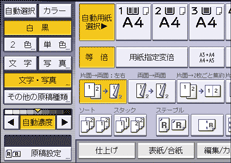
![]() [サイズ混載]を押し、[OK]を押します。
[サイズ混載]を押し、[OK]を押します。
![]() 原稿ガイドを大きい原稿サイズに合わせます。
原稿ガイドを大きい原稿サイズに合わせます。
![]() 原稿を自動原稿送り装置(ADF)にセットします。
原稿を自動原稿送り装置(ADF)にセットします。
原稿の左側と奥の2辺をそろえます。
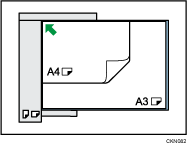
![]() [スタート]を押します。
[スタート]を押します。
![]()
サイズが大きい原稿に合わせて原稿ガイドをセットしているため、サイズの小さい原稿はやや斜めにコピーされることがあります。
印刷速度または読み取り速度は遅くなります。
片面→両面機能と組み合わせるときは、サイズごとの原稿枚数を偶数にしてください。奇数枚のときは白紙を挿入して調整してください。
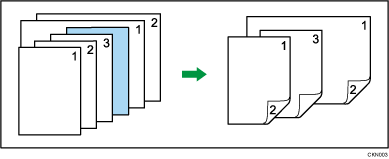
サイズ混載でセットできる原稿サイズと紙厚については、『用紙の仕様とセット方法』「セットできる原稿サイズと紙厚」を参照してください。

